¿Todavía tiene preguntas acerca de por qué debe convertir M4V a AVI? A pesar de ser bastante rara, la extensión de archivo M4V es solo una de las varias que encontrará cuando trate con tipos de archivos de video. Es un formato de datos creado por Apple. Afortunadamente, la visualización de sus archivos se simplifica gracias a la disponibilidad de Conversores de M4V a AVI para Windows y Mac.
Contenido: Parte 1. Convierta M4V en AVI usando iMyMac Video ConverterParte 2. Convierta M4V a AVI en línea en diferentes plataformasParte 3. ¿Puedo convertir archivos M4V usando iTunes?Parte 4. Conclusión
Parte 1. Convierta M4V en AVI usando iMyMac Video Converter
Los usuarios de escritorio encontrarán que Convertidor de video iMyMac es el conversor M4V a AVI más efectivo disponible. Esta pieza de software admite una variedad de formatos de entrada, tanto de calidad excelente como de calidad estándar, y puede generar esos archivos en una variedad de formatos de archivo.
El proceso de conversión con este programa es bastante sencillo y es seis veces más rápido que con otros convertidores de video. Además de eso, es capaz de hacer conversiones por lotes y le permite crear nuevas rutas a la ubicación donde se debe guardar el archivo.
Este convertidor de video brinda a los usuarios una variedad de opciones de edición que pueden usar para ayudarlos en el proceso de edición de sus videos. Puede optimizar ajustando el códec de video, el tamaño del video, la velocidad de cuadros, el brillo del video, el códec de audio, la tasa de bits, etc.
Además, eres capaz de convertir archivos M4V en videos MP4 también con la ayuda de este convertidor de video. Este programa será el ayudante más útil que podrías pedir para convertir M4V a AVI.
- En una computadora con Windows o Mac, inicie iMyMac Video Converter. Para acceder a su cuenta, inicie sesión a continuación.
- Se puede arrastrar o soltar cualquier archivo en la pantalla del sistema, incluso archivos en el M4V
- Cuando eliges el "Convertir formato" opción, puede especificar con precisión el tipo de archivo en el que desea que se convierta el archivo de origen, como AVI eligiendo un formato del cuadro desplegable.
- Gracias a la interfaz de usuario, localizar los cambios en los archivos ha sido mucho más sencillo.
- Todos los cambios de configuración que realice se mantendrán cuando elija a Salvar.
- Presione Exportar para iniciar el procedimiento de conversión.

Parte 2. Convierta M4V a AVI en línea en diferentes plataformas
Herramienta 01. Cloudconvert.com
La Cloudconvert se encuentra entre los convertidores M4V más efectivos disponibles, ya que puede convertir videos de un tipo de archivo a otro. Es uno de los mejores convertidores de AVI que existen y maneja más de 200 formatos diferentes.
Puede almacenar películas en un formato de alta calidad. Protege su privacidad y le permite publicar videos para que otros los vean. No es necesario descargar ningún programa para utilizarlo. Este convertidor de archivos permite una interacción perfecta con cualquier aplicación.
- En su Windows, Mac o Linux, abra un navegador web y vaya a la nube para convertir M4V a AVI Converter.
- Para seleccionar el archivo M4V que desea convertir a AVI, haga clic en el Seleccione Archivo
- Pulse el botón Descargar Luego espere la conversión y carga del archivo M4V. Una vez que haya terminado, elija Descargar para descargar el archivo AVI en el disco duro de su computadora.
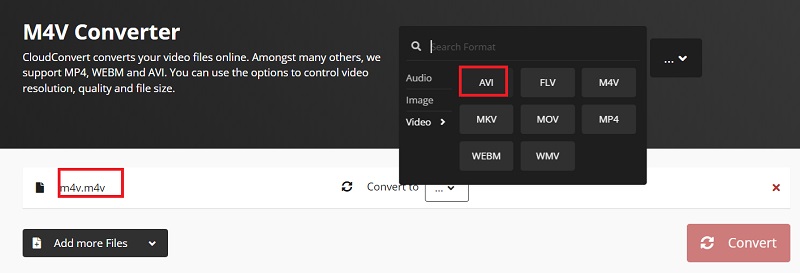
Herramienta 02. Convertfiles.com
Puede convertir cualquier archivo de formato M4V a formato AVI utilizando este en particular, uno de los muchos programas gratuitos de Internet que están disponibles para usted. Garantiza que la conversión de sus datos se realice de forma segura y sencilla.
Es capaz de convertir archivos que tienen un tamaño máximo de 250 megabytes. Convertfiles borrará el resultado de la conversión de los archivos tan pronto como se complete, asegurando que sus archivos permanecerán seguros incluso después de que se haya completado la conversión.
Para comenzar con Convertfiles para convertir M4V a AVI, solo siga estos sencillos pasos.
- Seleccione el formato de datos M4V que desea usar al convertir sus archivos (AVI). Esto se puede encontrar haciendo clic en el Salida opción de formato.
- Seleccione AVI como formato de salida.
- Presione Convertir para iniciar el proceso de conversión.
- Sus archivos procesados se guardarán en el archivo AVI cuando elija la opción Descargar.
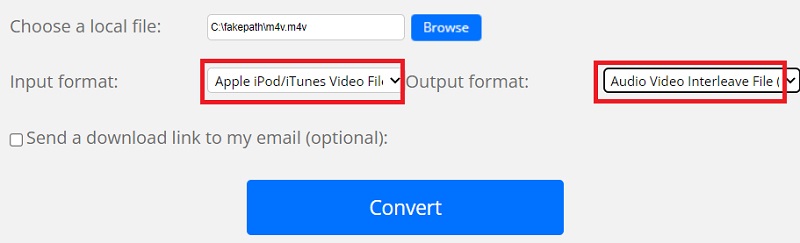
Herramienta 03. Freeconvert.com
Puedes convertir archivos M4V a formato MP4 en línea con la ayuda de un programa llamado FreeConvert. Le brinda la posibilidad de cargar películas desde su propia computadora, Google Drive, Dropbox o una URL. Puede realizar ajustes sencillos en el tamaño de la pantalla de vídeo y la distribución del tamaño con la ayuda de esta herramienta.
Tiene la capacidad de recortar, rotar y voltear videos con este convertidor M4V gratuito. El vídeo puede ir acompañado de subtítulos si así lo deseas. Es compatible con una variedad de códecs de audio, incluidos auto, mp2 y mp3, entre otros.
No encontrarás mejor conversor de M4V a AVI que este, que te permite personalizar el volumen. Proporciona una amplia variedad de efectos, que incluyen aparición y desaparición graduales, así como la capacidad de borrar sonidos.
- Para elegir sus archivos M4V, use el "Seleccionar archivos" opción.
- Para comenzar la conversión, haga clic en "Convertir a AVI.
- Haz clic en el botón Descargar AVIbotón " después de que el estado haya cambiado a "Terminado."
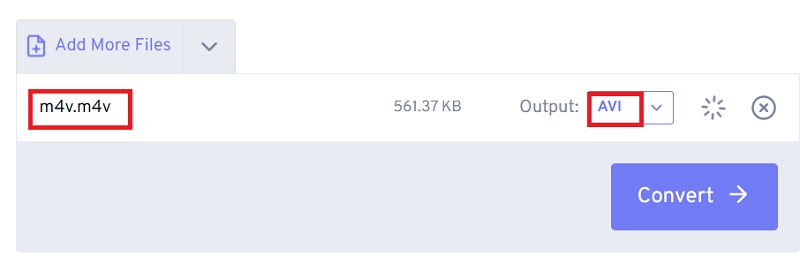
Parte 3. ¿Puedo convertir archivos M4V usando iTunes?
- Inicie iTunes y luego elija el video que desea convertir de la colección de iTunes;
- Para ver las opciones de conversión, elija Archivo > Crear nuevo Se le presentan dos opciones: crear una versión para iPad o Apple TV además de una versión para iPod o iPhone;
- Después de su selección de una de las dos posibilidades, iTunes comenzará la conversión de M4V a AVI. Los archivos convertidos se pueden encontrar en la carpeta de Preferencias de su computadora.
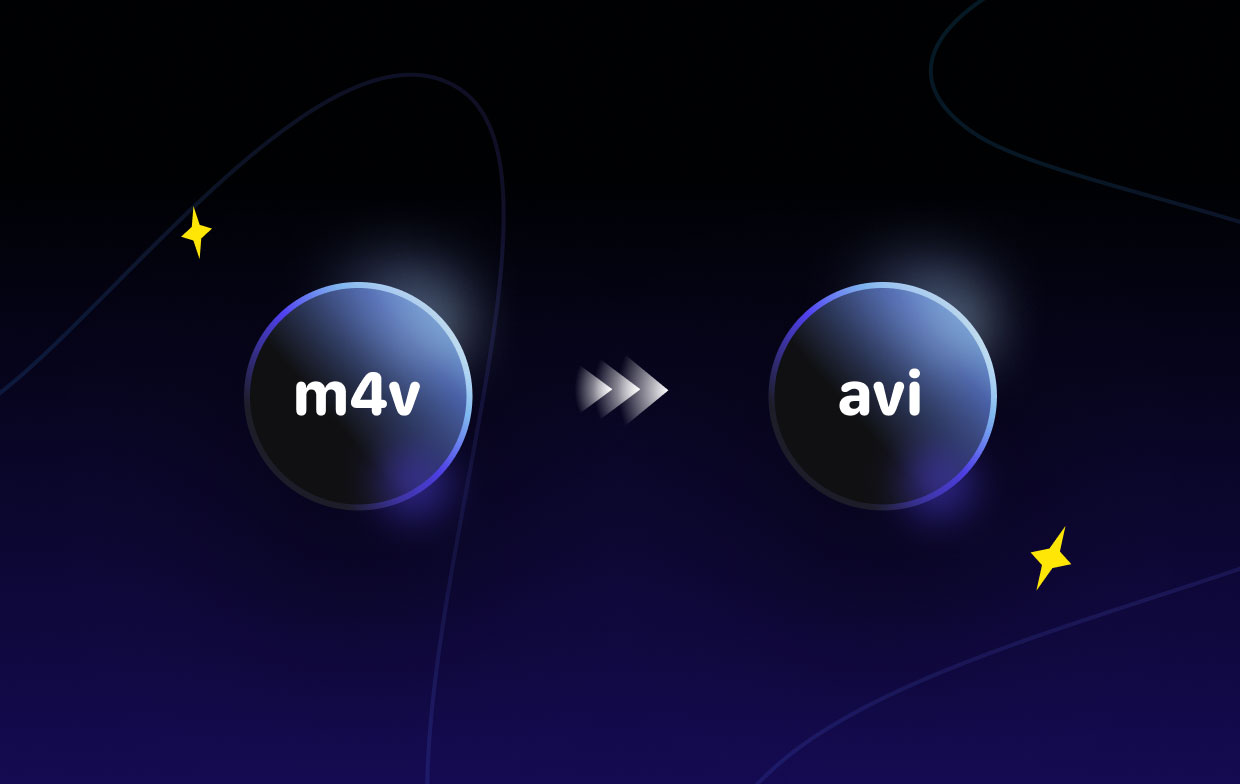
Parte 4. Conclusión
Conversión de M4V a AVI se puede lograr en una variedad de técnicas fáciles, muchas de las cuales se pueden encontrar y usar en Internet. Obtendrá una asistencia significativa de las aplicaciones iMyMac Video Converter, CloudConvert, Convertfiles y FreeConvert.
Le recomendamos que utilice iMyMac Video Converter para finalizar el proceso de conversión, que no le cuesta tiempo ni dinero. Coge esta utilidad ahora.



